Come modificare o configurare un provider DNS sicuro alternativo in Edge
Rispetto alla sua versione precedente, Microsoft Edge Chromium offre più opzioni di personalizzazione. Ciò, tuttavia, non significa che il browser si concentri meno sulla sua sicurezza e sulla privacy generale. Ha funzionalità che consentono agli utenti di mantenere privato il contenuto del proprio traffico web e la sua destinazione. Ad esempio, puoi impostare un provider DNS sicuro alternativo in Edge(secure DNS provider in Edge) .
Microsoft ha aggiunto una funzionalità Secure DNS al browser Web predefinito di Windows 10 . Indipendentemente(Regardless) dal fatto che utilizzi il browser Edge per lavoro, potresti voler abilitare l' opzione Secure DNS sul tuo browser. Questo articolo spiega come utilizzare la funzione Secure DNS in Microsoft Edge e perché dovresti farlo.
Modifica il provider DNS sicuro(Change Secure DNS Provider) nel browser Edge
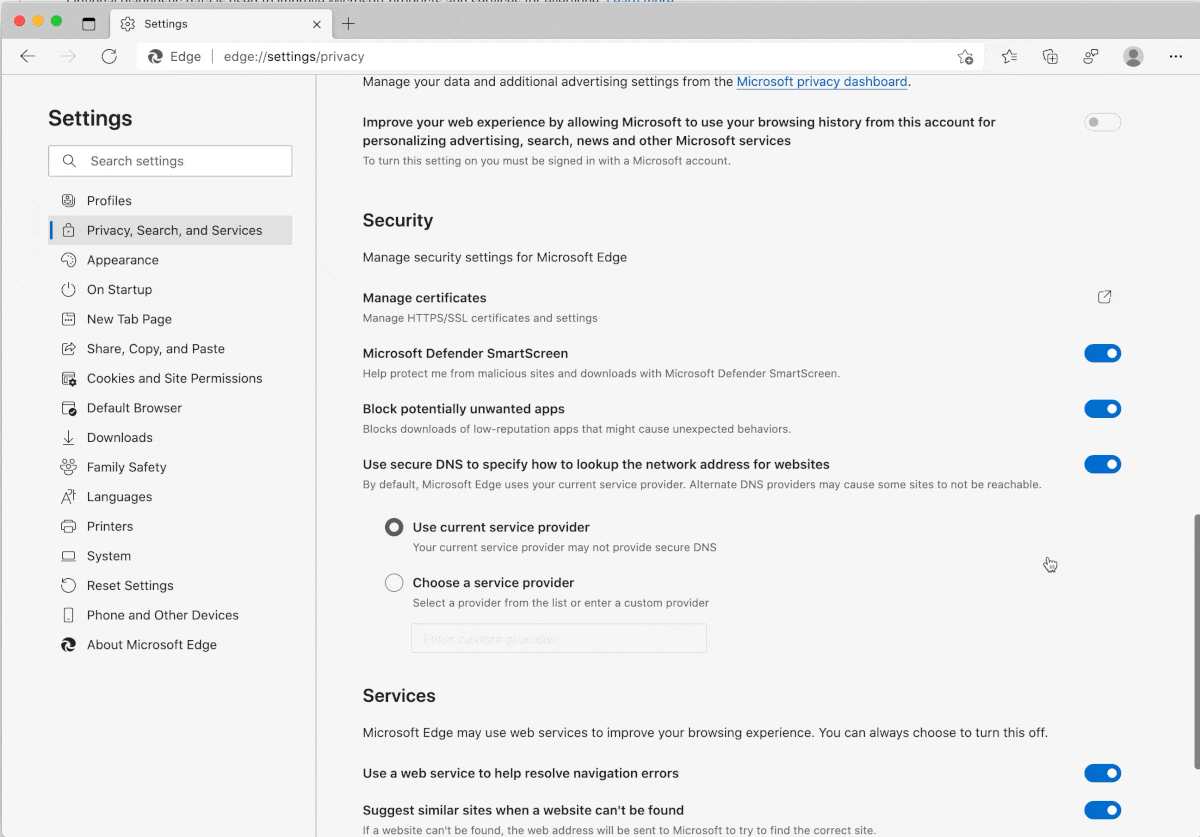
Cos'è il DNS sicuro
Secure DNS è una funzionalità di sicurezza che impedisce agli aggressori di intercettare le richieste di ricerca DNS effettuate dal tuo dispositivo. È leggermente diverso dalle richieste di ricerca DNS convenzionali . Diamo un'occhiata allo scenario standard del DNS al giorno d' oggi:
Come forse saprai, ogni dispositivo deve inviare una richiesta di ricerca DNS per accedere a cose su Internet. DNS converte l' (DNS)URL alfanumerico nell'indirizzo di rete del sito. Sebbene questa sia stata la norma per decenni, i livelli di sicurezza in questo metodo non sono eccezionali. Ci sono stati molti casi in cui gli attori delle minacce potevano curiosare nelle richieste di ricerca DNS e quindi superare la privacy degli utenti. In molti casi, i server DNS predefiniti utilizzati dai provider di servizi Internet(Internet Service Providers) in tutto il mondo sono noti per la scarsa sicurezza e la velocità scadente.
Dati questi numerosi problemi, non è la decisione migliore continuare a utilizzare i servizi DNS predefiniti dal tuo ISP . È qui che entra in gioco Secure DNS di Microsoft .
Per visitare un sito Web residente su Internet , un browser generalmente deve cercare l'indirizzo di rete (ad es. 93.184.216.34) per il nome host (ad es. example.com). Può essere trovato sotto l' URL di un sito web.
Secure DNS esegue questa operazione utilizzando un servizio su una connessione HTTPS al provider di servizi (HTTPS)DNS . Viene chiamato DNS su HTTPS(DNS over HTTPS) o DoH e cerca qualsiasi modifica o intercettazione da parte di aggressori sulla rete. Per impostazione predefinita, il tuo attuale provider di servizi DNS viene utilizzato per evitare problemi. Tuttavia, puoi impostare un provider DNS sicuro alternativo in (DNS)Edge .
Perché Secure DNS è importante?
La funzione Secure DNS di Microsoft funziona in modo semplice ma efficace.
La maggior parte degli ISP(ISPs) e dei browser utilizza richieste HTTP (non sicure) per eseguire richieste di ricerca DNS . Significa che le persone con gli strumenti software/hardware giusti possono curiosare nello stesso. Tuttavia, Microsoft Edge ora può aggiornare le stesse richieste del canale HTTPS (sicuro e crittografato). Edge utilizza una tecnologia chiamata DNS-over-HTTPS per renderlo possibile.
Ecco il trucco, però. Non tutti i provider DNS offrono ora supporto per DoH . Fortunatamente, Edge ora ti consente di scegliere un servizio (Edge)DNS di terze parti se quello attuale non supporta Secure DNS . Ad esempio, Cloudflare DNS , gratuito da usare, è uno dei pionieri del DNS over HTTPS . Puoi eseguire l'aggiornamento a Cloudflare dal tuo provider DNS predefinito .
Ora che sai come funziona Secure DNS vediamo come utilizzarlo.
Creazione di un fornitore di servizi
Se il tuo attuale provider di servizi DNS supporta Secure DNS , tutto dovrebbe andare bene. In caso contrario, Edge dirà che "il tuo attuale provider di servizi potrebbe non fornire DNS sicuro .
- Se l'attuale provider di servizi DNS non supporta Secure DNS , puoi sceglierne uno che lo faccia.
- Tra le due opzioni, seleziona "Scegli un fornitore di servizi".
- Puoi inserire i dettagli del provider DNS personalizzato o sceglierne uno tra le opzioni disponibili.
Per configurare Secure DNS nel browser Edge :
- Avvia Microsoft Edge
- Vai alle impostazioni
- Scegli Privacy, Ricerca e Servizi.( Privacy, Search, and Services.)
- Scorri verso il basso fino alla sezione Sicurezza(Security) .
- Imposta(Set) o alterna il provider DNS sicuro(DNS)
- Chiudi le Impostazioni ed esci.
Il protocollo DNS su HTTPS(DNS over HTTPS) o DoH crittografa i dati e migliora la privacy e la sicurezza online complessive della rete.
Iniziamo!
Passa alle (Navigate)Impostazioni(Settings) del browser in Edge .
Scegli la sezione Privacy, Ricerca e Servizi(Privacy, Search, and Services) .
Passa al riquadro di destra(Right-pane) e scorri verso il basso fino alla sezione Sicurezza(Security) .
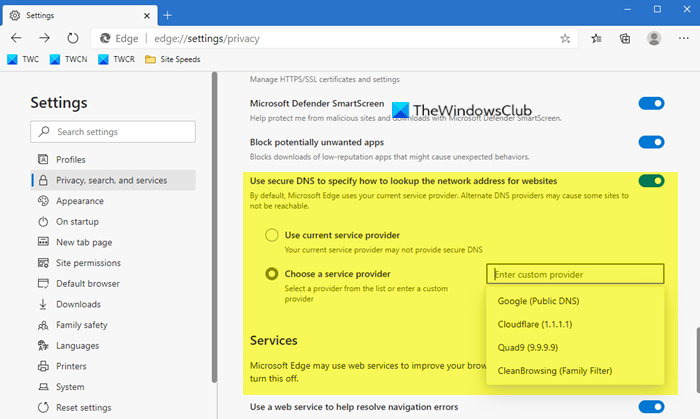
Sotto di esso, cerca l'impostazione con la seguente descrizione: Usa Secure DNS per specificare come cercare l'indirizzo di rete per i siti web(Use Secure DNS to specify how to look up the network address for websites) .
Qui noterai che Edge , per impostazione predefinita, utilizza il provider di servizi corrente. Tuttavia, puoi anche abilitare l'opzione "scegli un provider di servizi" se il provider attivo non dispone del supporto per un DNS sicuro(Secure DNS) ( Domain Name System ).
Quando passi a quest'ultima opzione, ad esempio Scegli un fornitore di servizi,(Choose a service provider, ) vedrai un elenco di fornitori di servizi. Scegli quello che desideri utilizzare.
- Navigazione pulita
- Cloudflare
- Quad9
Al termine, la funzione Secure DNS nel browser Edge sarà abilitata
Se necessario, puoi passare a un fornitore di servizi personalizzato. Basta(Simply) copiare e incollare l' indirizzo del server DNS nel campo vuoto.
È possibile selezionare un numero di domini(select a number of domains) che sono stati riservati per motivi di policy. Tutti loro sono stati temporaneamente delegati dalla IANA per la valutazione IDN(IDN Evaluation) condotta da ICANN .
È necessario comprendere che Secure DNS funziona solo quando si naviga in siti Web utilizzando il browser Edge . Se utilizzi un altro browser web, potrebbe utilizzare la tecnologia DNS standard . Se desideri questa sicurezza aggiuntiva nel sistema/rete, dovrai configurarla nelle Preferenze di (Preferences)rete(Network) . Il problema è che il tuo sistema operativo potrebbe non supportare ancora Secure DNS .
Related posts
Che cos'è DNS su HTTPS o ricerche DNS sicure? Abilitalo in Google Chrome!
Come utilizzare Super Duper Secure Mode in Microsoft Edge
Abilita DNS su HTTPS in Firefox, Chrome, Edge, Opera, Android, iPhone
Abilita Line Wrap in Source View in Chrome or Edge
Come rimuovere il pulsante del menu Extensions da Microsoft Edge toolbar
Come rendere Browser show Salvato Password in Text invece di punti
Aggiungi uno Home button a Microsoft Edge browser
Come far rispettare Google SafeSearch in Microsoft Edge in Windows 10
Come usare l'immagine in Picture mode su Microsoft Edge Browser
Come disabilitare o fermare Video Autoplay in Microsoft Edge
Disabilita la sincronizzazione per tutti User Profiles in Microsoft Edge utilizzando Registry
Come limitare Media Autoplay in Microsoft Edge browser
400 Bad Request, Cookie Too Large - Chrome, Edge, Firefox, cioè
Come abilitare le estensioni in modalità InPrivate browsing in Edge
Come nascondere Title Bar con Vertical Tabs in Microsoft Edge
Edge Deleted Bookmarks or Favorites riapparire; non cancellazione
Fix Microsoft Edge Installation & Update error codes
Microsoft Edge per Mac si schianta, non funziona o dando problemi
Rimuovi: per un accesso rapido, posiziona i tuoi preferiti qui sul bar Preferiti
Microsoft Edge Browser Tips and Tricks per Windows 10
